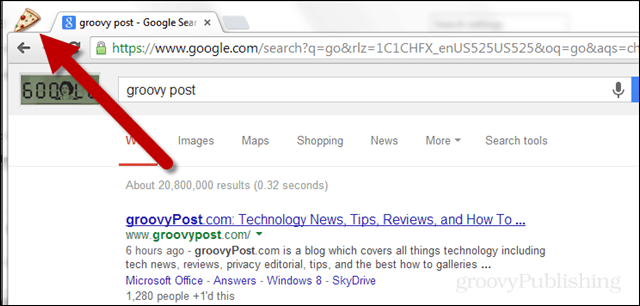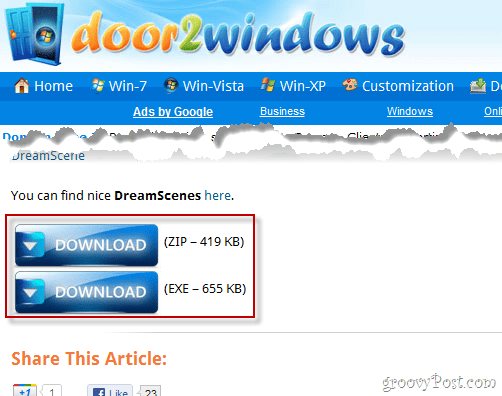Kako izbrati barvo po meri za meni Start v sistemu Windows 10
Microsoft Windows 10 / / November 12, 2020
Nazadnje posodobljeno dne

Windows 10 ima veliko načinov, kako prilagoditi videz in občutek OS. Ena izmed njih je spreminjanje barve menija Start. Tukaj je opisano, kako to storiti.
Windows 10 ima veliko možnosti prilagajanja, ki vključuje možnosti videza. Privzeto uporablja temo Light, ki je bila predstavljena pred nekaj različicami. To vključuje meni Start z lahkotno temo. Morda pa ga boste želeli spremeniti v nekaj, kar je bolj po meri. Tukaj je opisano, kako to storiti.
Izberite barvo po meri za meni Windows Start
Za začetek odprite meni Start tako, da pritisnete tipko Windows na tipkovnici. Nato izberite Nastavitve (ikona zobnika) na levi strani. Če ste bojevnik tipkovnice, lahko uporabite tudi kombinacijo tipk Tipka Windows + I.
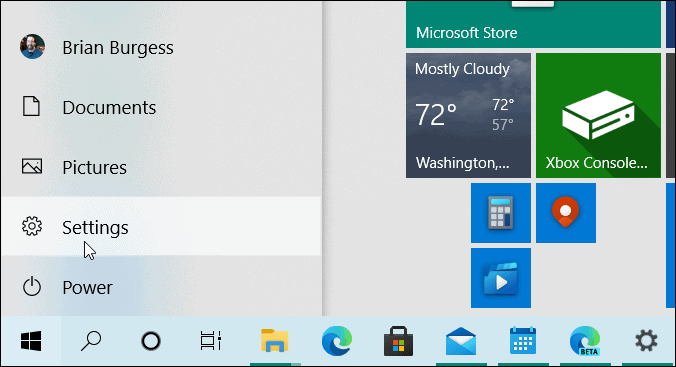
Ko se odpre aplikacija Nastavitve, kliknite Personalizacija v meniju.
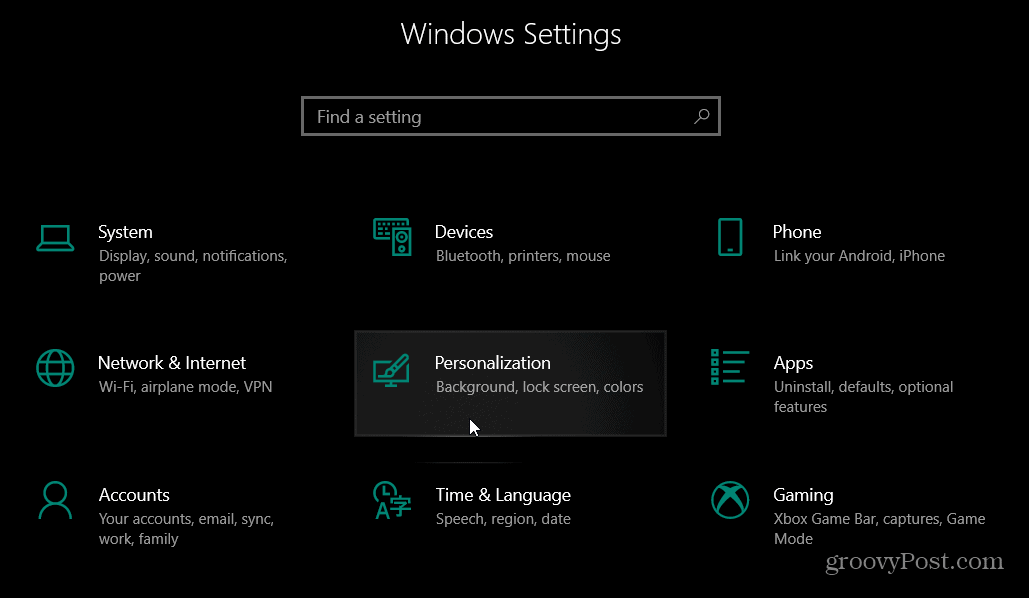
V razdelku Prilagajanje kliknite Barve v levem meniju.
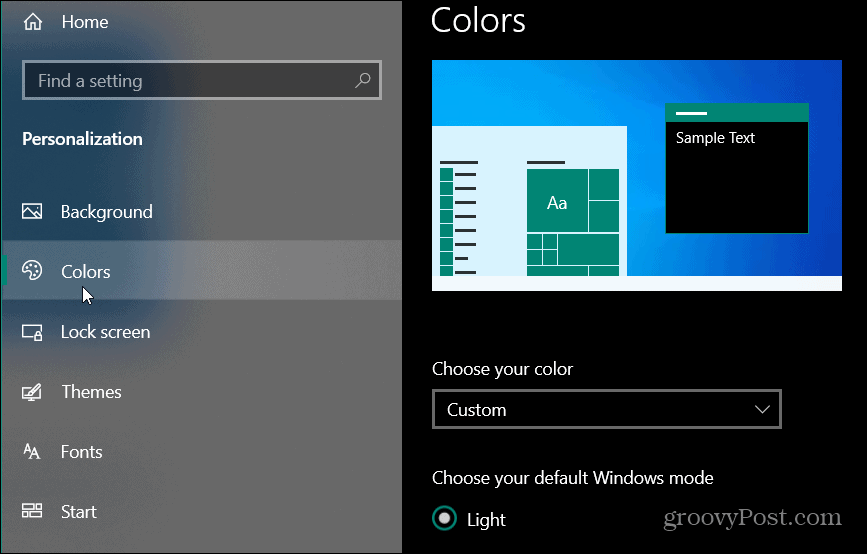
Nato v razdelku Barve izberite Po meri v spustnem meniju pod »Izberite svojo barvo«.
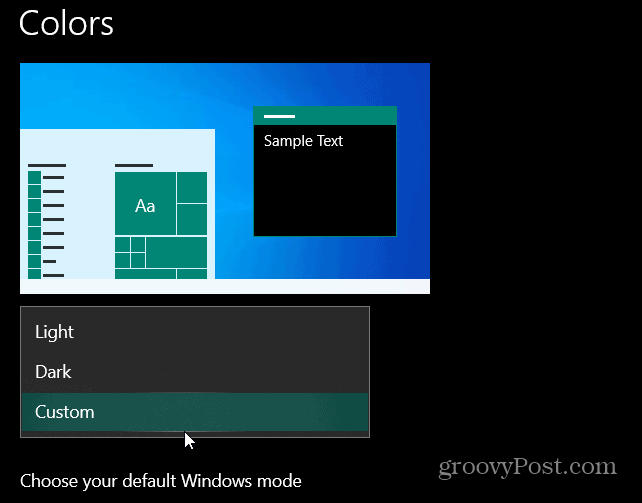
V razdelku »Izberite privzeti način Windows« izberite Svetlo ali Temno. Upoštevajte, da je temni način potreben za barvanje menija Start. Ker pa ste izbrali barvno shemo po meri, lahko tukaj izberete svetlo ali temno.
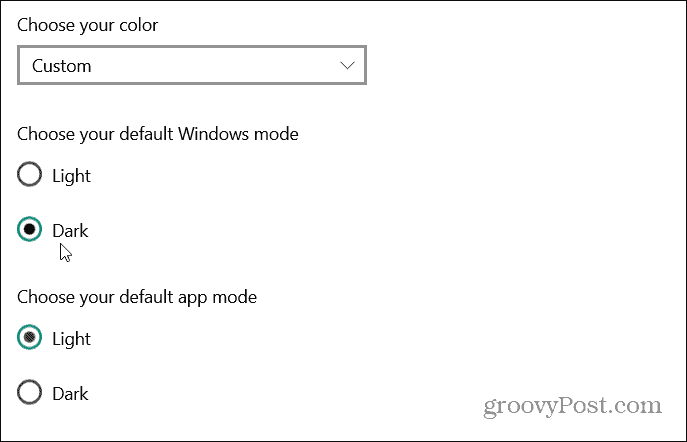
Nato se pomaknite navzdol do razdelka »Izberite barvo poudarka«. Tu boste izbrali barvo za meni Start in še več. Če želite, da se Windows ujema z ozadjem vašega namizja, označite »Samodejno izberite barvo poudarka iz mojega ozadja«. Ampak želite nekaj bolj po meri, zato v razdelku »Barve sistema Windows« označite barvo, ki jo želite uporabiti med barvo mreža.
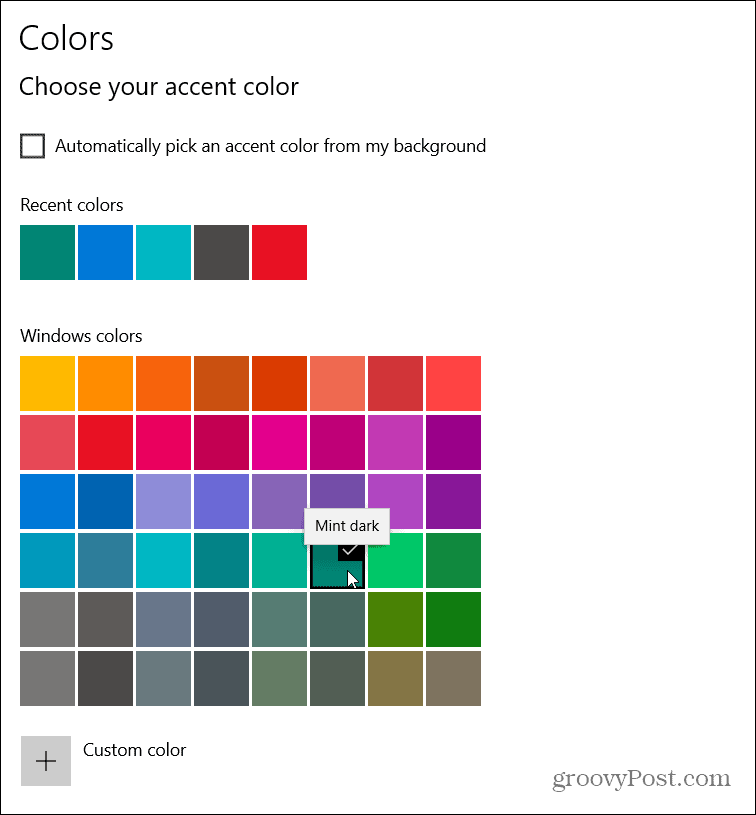
Barvo lahko še bolj prilagodite tako, da izberete možnost »Barva po meri«.
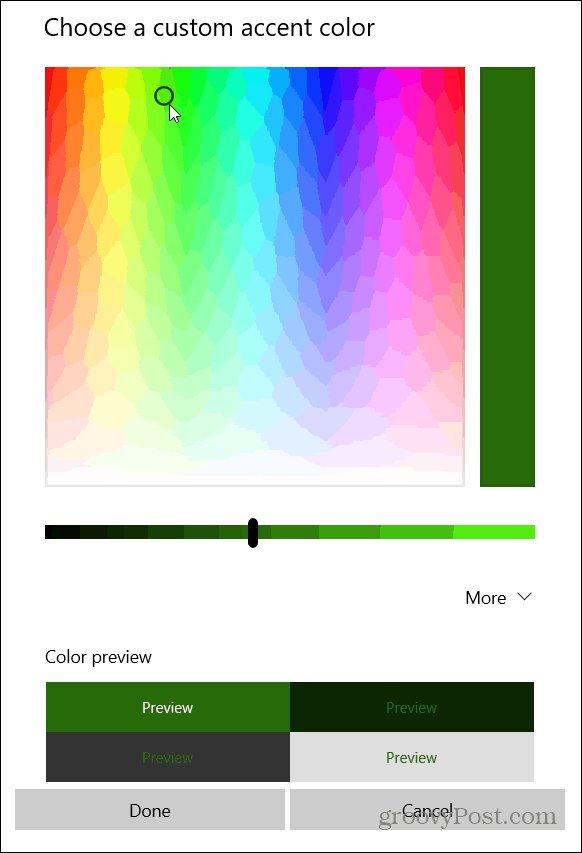
Zdaj imate barve poudarka po meri za sistem Windows, vendar želite spremeniti meni Start. Če želite to narediti, se pomaknite pod barvno mrežo in potrdite polje Start, opravilna vrstica in središče dejanj v razdelku »Pokaži barvo poudarka na naslednjih površinah«.
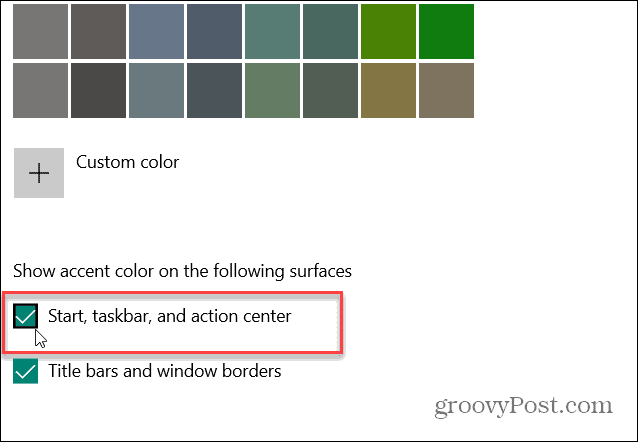
Zdaj ko boste naslednjič zagnali meni Start, boste videli barvo po meri, ki ste jo izbrali zanjo. Očitno bo to spremenilo tudi barvo ali opravilno vrstico in akcijski center.
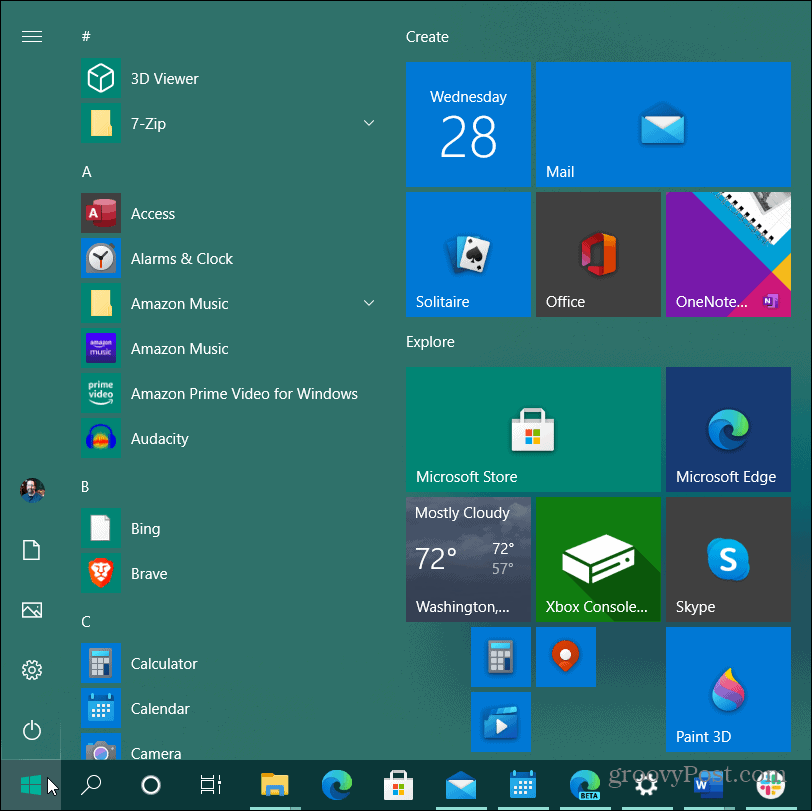
Če želite stvari spremeniti nazaj, se vrnite Nastavitve> Prilagajanje> Barve in počistite polje »Start, opravilna vrstica in akcijski center«. Če želite temo spremeniti nazaj na standardno, izberite "Light" v spustnem meniju "Choose your color".
Kaj je osebni kapital? Pregled za leto 2019, vključno s tem, kako ga uporabljamo za upravljanje denarja
Ne glede na to, ali najprej začnete z vlaganjem ali ste sezonski trgovec, ima Personal Capital nekaj za vsakogar. Tukaj je pogled na ...